איך להכין סורק
 ל אתה יכול לבחור באחת מכמה דרכים להשיג גרסה דיגיטלית של מסמך נייר. רוב המכשירים כן רב שימושי. למשימה זו, תוכלו להשתמש במכשיר מורכב המשלב אפשרויות סורק ומדפסת — MFP — או סמארטפון רגיל עם מצלמת וידאו ברזולוציה של 2 מגה פיקסל ומעלה.
ל אתה יכול לבחור באחת מכמה דרכים להשיג גרסה דיגיטלית של מסמך נייר. רוב המכשירים כן רב שימושי. למשימה זו, תוכלו להשתמש במכשיר מורכב המשלב אפשרויות סורק ומדפסת — MFP — או סמארטפון רגיל עם מצלמת וידאו ברזולוציה של 2 מגה פיקסל ומעלה.
כיצד להגדיר סורק במדפסת?
יש להשתמש נכון במדפסת המחוברת עם מודול סריקה מובנה. כדי לעשות זאת, עליך להגדיר את ההגדרות המתאימות במערכת ההפעלה Windows. אשף הסורק יעזור לך בכך. כדי לקבל את הקובץ עליך:
- הפעל את ה-MFP והרם את מכסה הסורק.
- הנח את הגיליון על הזכוכית, כשהצד המודפס פונה כלפי מטה לכיוון משטח הזכוכית.
- כסו את הנייר בכיסוי מגן כדי לקבל תמונה ברורה.
- פתח את לוח הבקרה, בחר חומרה וסאונד.
- ברשימה שמופיעה, לחץ על "התקנים ומדפסות".
- בחר את הסמל של ה-MFP המחובר על ידי לחיצה ימנית. מהרשימה הנפתחת, לחץ על שורת "התחל סריקה".
- הגדר את הפרמטרים הנדרשים לסריקה ובחר בלחצן "תצוגה מקדימה".
- לאחר מכן, הסורק קורא במהירות את התמונה ומציג את הגרסה הבסיסית על המסך. אם האיכות לא ברורה, שנה את הגדרות DPI לערך גבוה יותר ולחץ שוב על תצוגה מקדימה. כדי ליצור עותק דיגיטלי של גרסת הנייר, לחץ על כפתור "סריקה".
שמור את התמונה המוגמרת במחשב שלך או הדפס אותה בכמות הנדרשת.
אילו קיימים? אפליקציות סורק לסמארטפונים
התייחסות! כל הטלפונים המודרניים מצוידים במודול מצלמה שניתן להשתמש בו כדי להמיר מידע נייר דִיגִיטָלי.
מספיק בשביל זה כוון את העדשה לגיליון נייר ועבד את הקובץ באמצעות אפליקציה מיוחדת. בואו נסתכל על התוכניות הפופולריות ביותר עבור Andriod ו- WindiwsPhone: CamScanner, Microsoft Office Lens, Scanbot.
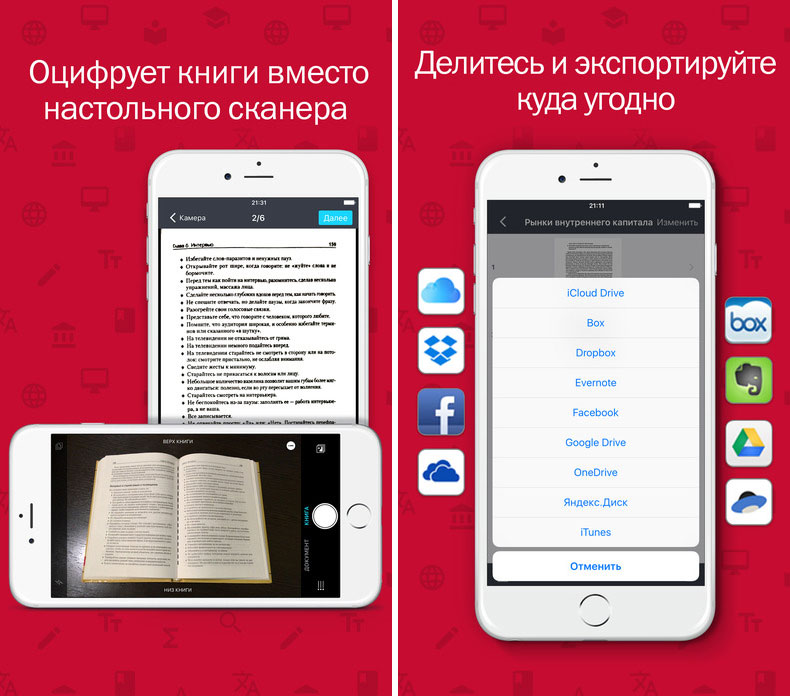 CamScanner כולל אפשרויות נוחות. אתה יכול לעשות סריקה מנייר ב-2 דרכים: הוסף תמונה מהזיכרון של הטלפון החכם שלך, או צלם תמונה מהמצלמה שלך. פונקציונליות נוספת מאפשרת לך להציג רשת ורמה וירטואלית במהלך הסריקה. כדי להבטיח את איכות התמונה הטובה ביותר יש כפתור מובנה להפעלת מבזק ה-LED כדי להאיר כל הזמן את השקופית. ניתן להשיג עותקים בודדים של תיעוד בצורה דיגיטלית; מצב אצווה זמין גם. הגדרות נוספות מספקות את היכולת להשיג טופס קובץ של מסמכים המיועדים לזיהוי ומצגות.
CamScanner כולל אפשרויות נוחות. אתה יכול לעשות סריקה מנייר ב-2 דרכים: הוסף תמונה מהזיכרון של הטלפון החכם שלך, או צלם תמונה מהמצלמה שלך. פונקציונליות נוספת מאפשרת לך להציג רשת ורמה וירטואלית במהלך הסריקה. כדי להבטיח את איכות התמונה הטובה ביותר יש כפתור מובנה להפעלת מבזק ה-LED כדי להאיר כל הזמן את השקופית. ניתן להשיג עותקים בודדים של תיעוד בצורה דיגיטלית; מצב אצווה זמין גם. הגדרות נוספות מספקות את היכולת להשיג טופס קובץ של מסמכים המיועדים לזיהוי ומצגות.
חָשׁוּב! העורך המובנה מתקן בעיות בתאורה חלשה, וניתן לבצע התאמות ידניות במידת הצורך.
הנתונים שהתקבלו נשמרים כצילום או בפורמט ספר PDF. ניתן למקם אותם גם בטלפון וגם באחסון ענן בנפח התחלתי של 200 מגה-בייט.
Microsoft Office Lens מייצר נתונים בצורה דומה. גבולות המסמכים נקבעים באופן אוטומטי.
הוטמעה תמיכה ב-4 מצבים: לתיעוד, מצגות, כרטיסי ביקור ותמונות. גרפיקה מוגמרת מוקלטת עם ההרחבה הרגילה, גם PDF, או מתווספת ל-OneNote.ניתן לשלוח Docx או PowerPoint לענן הקנייני של One Drive. ניתן לזהות גופן גדול כטקסט.
ל-Scanbot יש ממשק משתמש נוח. אפשרויות הגרסה החינמית מספקות עיבוד של 4 סוגי מסננים: 2 צבעים ו שחור ולבן. הסריקה נשמרת כ-PDF או JPG. ניתן לשכפל את תוצאת הסריקה המתקבלת באמצעות חשבון גוגל, או שמור ב: Google Drive, OneDrive, DropBox, Yandex Disk, Evernote, Todolist, OneNote וכו'.
מהרשימה המוצעת תוכלו לבחור את האפליקציה המתאימה ביותר לפי סוג התיעוד, דרך נוחה לאחסן נתונים בזיכרון הסמארטפון או בשירותי ענן.





